CAD怎樣創建圖形主要定位線
在CAD繪圖中,定位線就像一個參照點,在切換到其他層時,將其他層同一位置的點移動到我們設定的參照點,這些定位線將是以后作圖的重要基準線。
創建圖形主要定位線方法如下:
1.單擊【圖層】面板上的【 】按鈕,打開【圖層特性管理器】對話框,通過該對話框創建一下圖層。
】按鈕,打開【圖層特性管理器】對話框,通過該對話框創建一下圖層。
名稱 顏色 線型 線寬
輪廓線層 白色 Continuous 0.50
中心線層 紅色 CENTER 默認
2.設定繪圖區域大小為150*150,并使該區域充滿整個圖形窗口顯示出來。
3.打開極軸追蹤、對象捕捉及自動追蹤功能,設定對象捕捉方式為“交點”、“圓心”。
4.切換到輪廓線層。在該層上面水平線A、豎直線B,線段A、B的長度均約為120,如圖1所示
5.復制線段A、B,如圖2所示
命令:_copy
選擇對象:指定對角點:找到2個 //選擇線段A、B
選擇對象: //按Enter鍵
指定基點或[位移(D)]<位移>:25,47 //輸入沿X、Y軸復制的距離
指定第二個點或<使用第一個點作為位移>: //按Enter鍵結束
命令:COPY // 重復命令
選擇對象:指定對象點:找到2個 //選擇線段A、B
選擇對象: //按Enter鍵
指定基點或[位移(D)]<位移>:90,66 //輸入沿X、Y軸復制的距離
指定第二個點或<使用第一個點作為位移>: //按Enter鍵結束
6.用LENGTHEN命令調整線段C、D、E、F的長度,結果如圖3所示
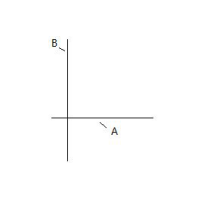
圖1
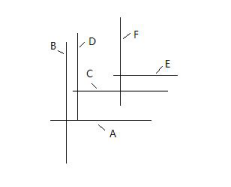
圖2
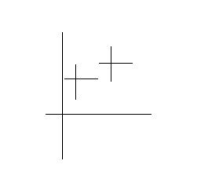
圖3
推薦閱讀:CAD三維怎么使用截面
·中望CAx一體化技術研討會:助力四川工業,加速數字化轉型2024-09-20
·中望與江蘇省院達成戰略合作:以國產化方案助力建筑設計行業數字化升級2024-09-20
·中望在寧波舉辦CAx一體化技術研討會,助推浙江工業可持續創新2024-08-23
·聚焦區域發展獨特性,中望CAx一體化技術為貴州智能制造提供新動力2024-08-23
·ZWorld2024中望全球生態大會即將啟幕,誠邀您共襄盛舉2024-08-21
·定檔6.27!中望2024年度產品發布會將在廣州舉行,誠邀預約觀看直播2024-06-17
·中望軟件“出海”20年:代表中國工軟征戰世界2024-04-30
·2024中望教育渠道合作伙伴大會成功舉辦,開啟工軟人才培養新征程2024-03-29
·玩趣3D:如何應用中望3D,快速設計基站天線傳動螺桿?2022-02-10
·趣玩3D:使用中望3D設計車頂帳篷,為戶外休閑增添新裝備2021-11-25
·現代與歷史的碰撞:阿根廷學生應用中望3D,技術重現達·芬奇“飛碟”坦克原型2021-09-26
·我的珠寶人生:西班牙設計師用中望3D設計華美珠寶2021-09-26
·9個小妙招,切換至中望CAD竟可以如此順暢快速 2021-09-06
·原來插頭是這樣設計的,看完你學會了嗎?2021-09-06
·玩趣3D:如何巧用中望3D 2022新功能,設計專屬相機?2021-08-10
·如何使用中望3D 2022的CAM方案加工塑膠模具2021-06-24
·CAD建筑圖紙怎么插入立柱圖形2018-11-15
·CAD的撤銷操作你都知道嗎?2019-12-02
·CAD中如何設置捕捉間距?2022-08-01
·CAD中如何用快捷的方法標注零件圖2017-10-27
·CAD給插入的表格更改文字樣式的方法2023-10-30
·用CAD怎么畫十字形螺絲刀2019-02-19
·CAD畫道路土方斷面圖的教程2018-07-24
·CAD中更改光柵圖像的緩存圖像位置2024-04-28














